パソコン版ラインをログインしたままにする方法とその時の注意点をご説明したいと思います。
なぜかログアウトしている・・・
というところでしょうか。
私も毎回ログインするのは面倒なのでログインしたままにしています。
ただしログインしたままだと通知設定をしないと通知の音で集中できなくないですか?
私も最初にラインのテレビ電話の音が大きくてビックリしました。
このような注意点もあるのでその点も含めてご説明いたします。
パソコン版ラインをログインしたままにする方法
ブラウザ版ラインはログインしたままには設定できないようになっています。
セキュリティー上、良いかもしれませんが毎回ログインしなくてはいけないので私はアプリをインストールしています。
では早速、設定の手順をご説明していきますね。
▼『自動ログイン』にチェックをいれてログインするだけ!
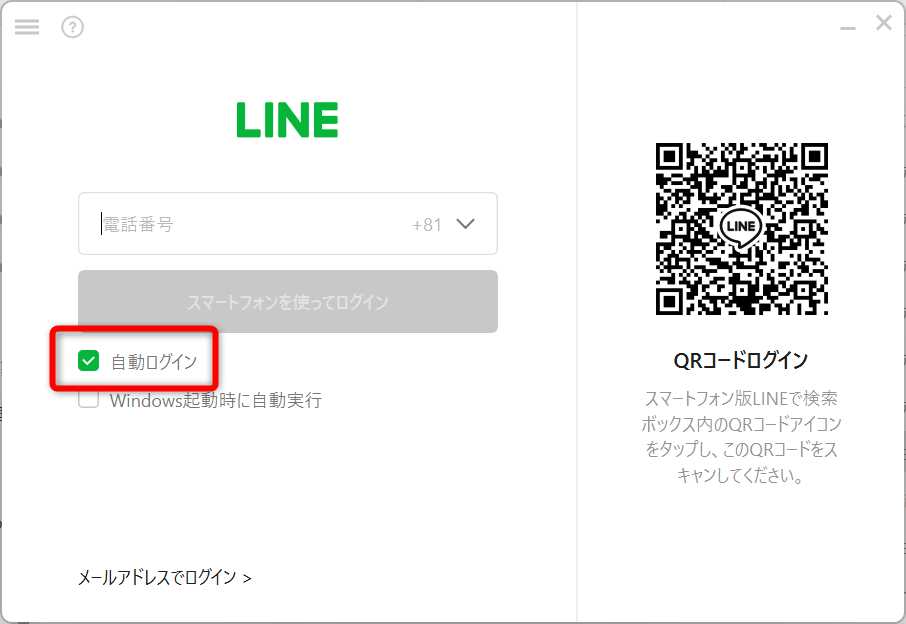
▼注意書きのウィンドウが出るのでご確認ください。
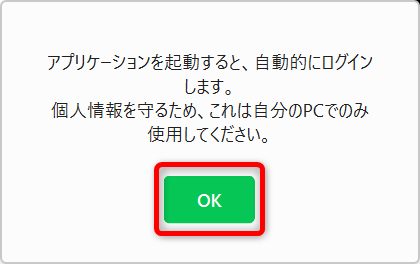
セキュリティー上、ご自身だけが使うパソコンのみで使用してくださいという内容ですね。
パソコン版ラインのログイン方法
私は電話番号でログインする方法を選んでいます。
メールアドレスでログインするにはメールアドレスとパスワードを入力しないといけませんしパスワードをこれ以上増やしたくないので。
QRコードは読み取りをしないといけないので面倒で・・・
なので電話番号でログインする方が一番簡単かと思います。
あとはナビゲーションに従ってログインしてみてください。
画像付きでログインする方法の記事もありますので参考にしていただければと思います。

パソコン版ラインがログインしたままになっているか確認
ラインを終了して再起動したときにログインしたままの状態になっているか確認してみましょう。
▼画面左下の『・・・』をクリックして『終了』をクリックします。
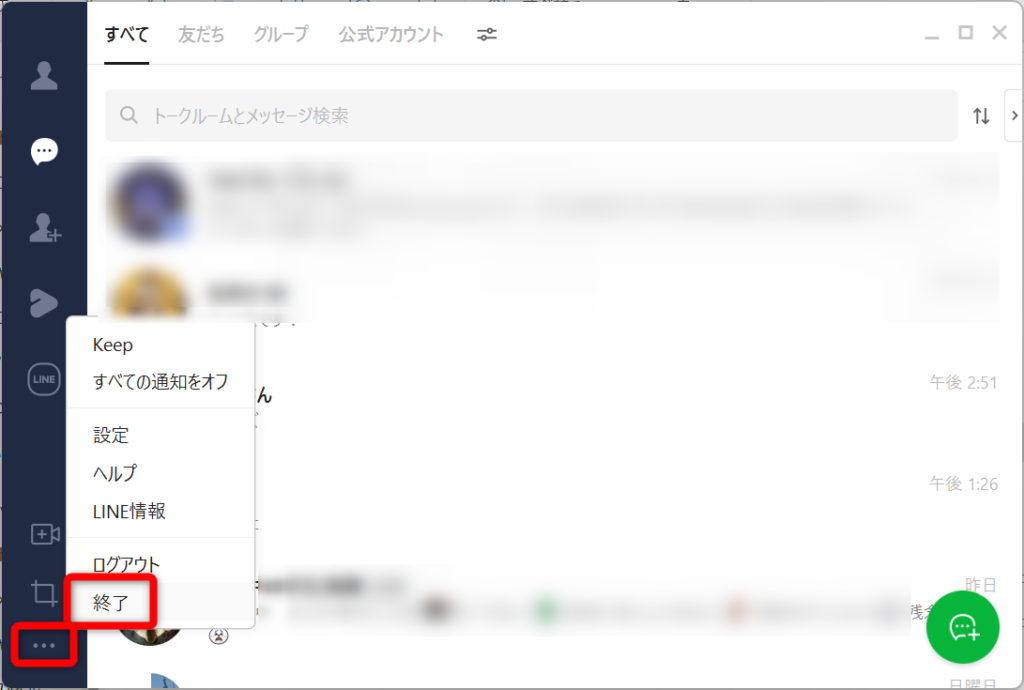
▼『ctrlキー』+『shiftキー』+『escキー』を押して完全に終了しているか確認してみましょう。
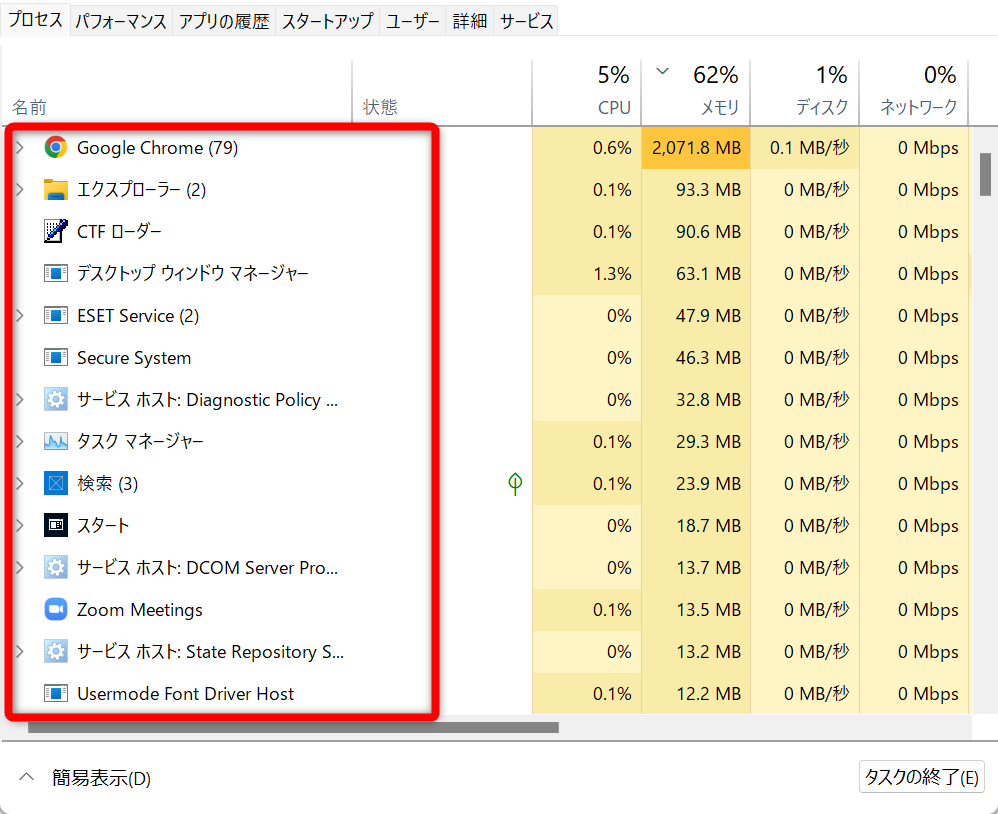
ラインのタスクが終了できていますね。
▼ラインアプリを起動してログイン画面に行かずに起動できました。
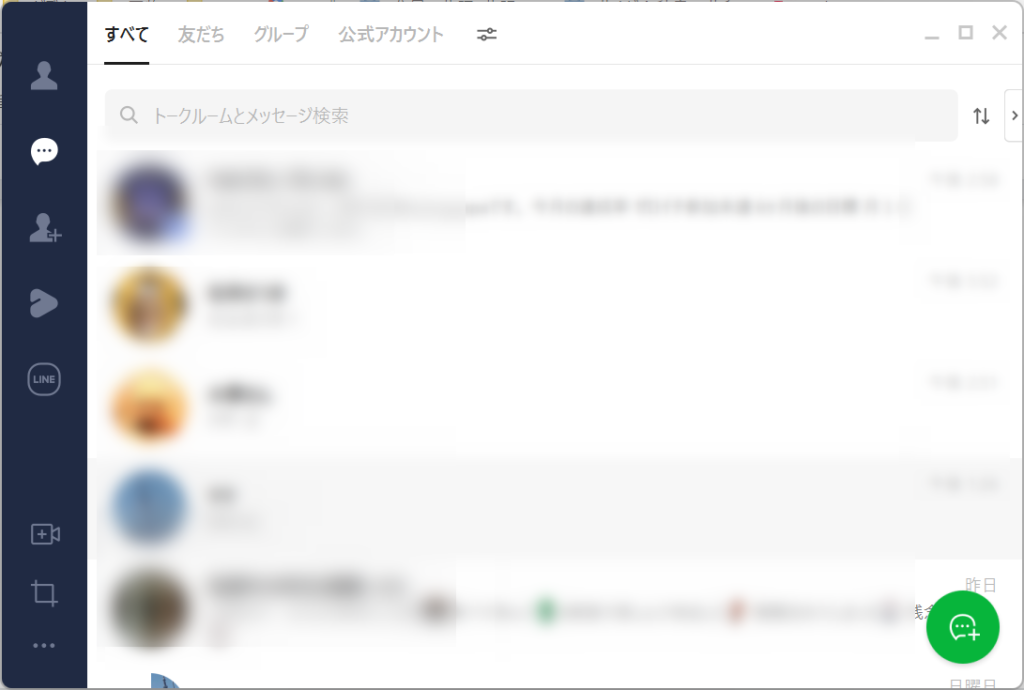
ログアウトしなくても自動ログインはできる
ログインしている状態でも設定はできます。
▼画面左下の『・・・』をクリックして『設定』をクリックします。
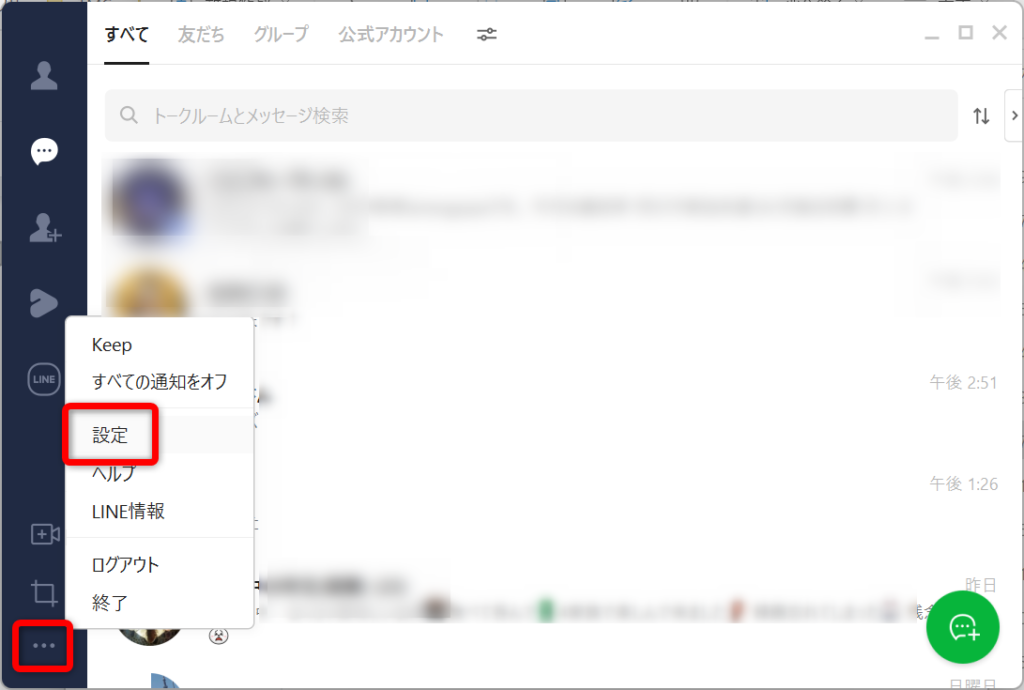
▼下にスクロールして『自動ログイン』にチェックをいれます。
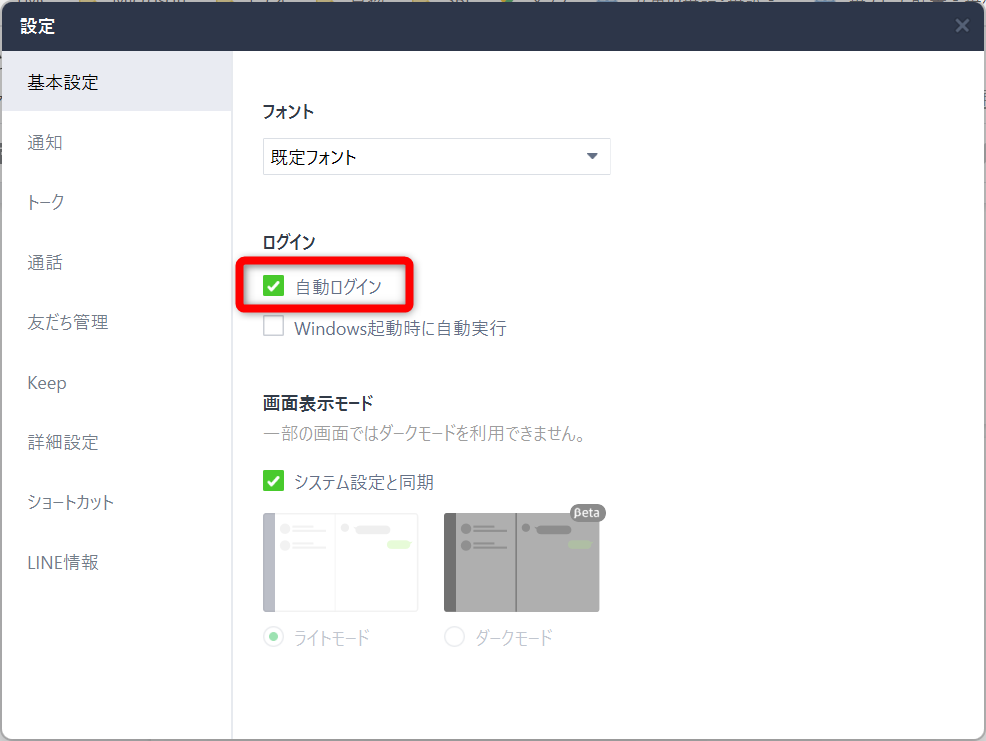
パソコンのラインがいつの間にかログアウトしている原因
ラインを起動するとログアウトした覚えがないのにログアウトされていることありますよね。
QRコードでログインしている
ラインを終了してもう一度起動するとログアウトされています。
なぜ、そのような仕様にしているかは分かりませんが・・・
ログインしたままにしたいのであればQRコード以外でログインしてください。
他のパソコンから同じアカウントのパソコン版ラインにログインした
同じアカウントで他のパソコンからパソコン版ラインにログインするとログインしていたパソコン版ラインがログアウトされます。
家に置いてあるパソコンからトークをパートナーに見られてしまうと思ったら他のパソコンからログインしましょう。
安心して外出できますw
パソコン版ラインをログインしたままにする時の注意点
私が考えるにログインしたままにするといくつか注意する点があります。
セキュリティー問題
文中でも少し触れましたがパソコンを共有または他の方も使う可能性があるパソコンでログインしたままにするとセキュリティー上、問題があります。
内容を閲覧できたりご自身だと偽ってやり取りができてしまうので気を付けましょう。
通知音には気を付けよう
通知音はどうですか?気になりませんか?
LINE電話の着信音が大きくてビックリした
私の場合は本当に集中したい時や職場では通知音をオフにしています。
以前、職場でLINE電話が鳴った時にパソコンのスピーカーから結構な音量で着信音がなり恥ずかしい思いをしました。
通知音は本当に気を付けましょう!
▼設定画面で『通知』をクリックして通知方法の『サウンド』のチェックを外します。
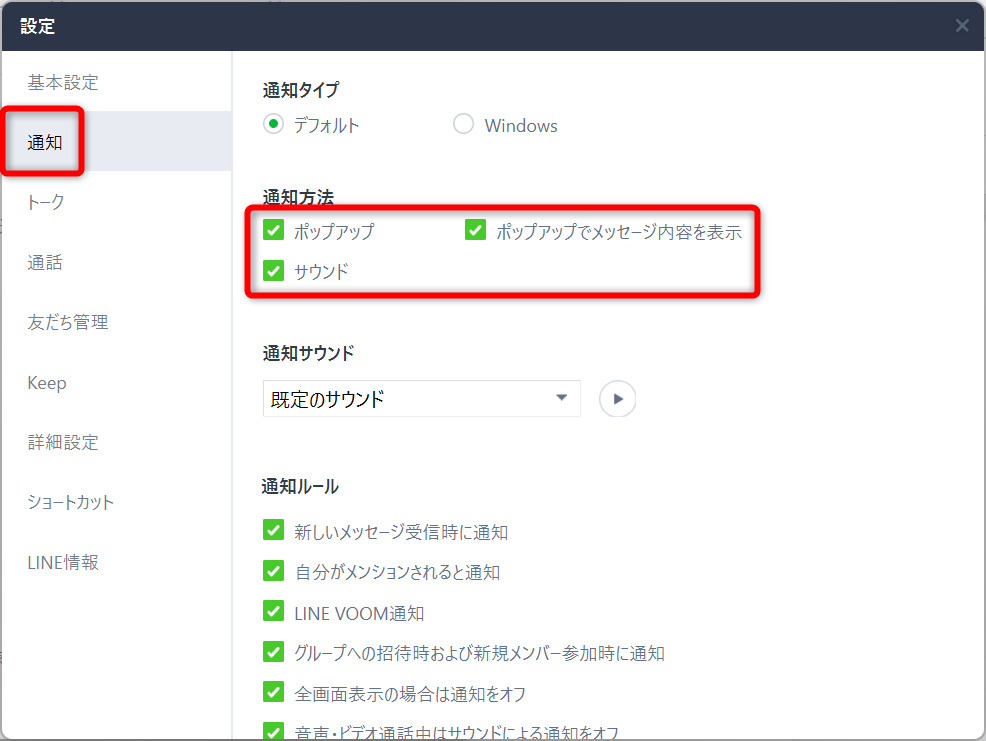
これで通知音がオフになりました。
ポップアップも気になる場合は『ポップアップ』のチェックも外しましょう。
私は通知音をオフにしてポップアップでメッセージ内容を表示させています。
内容さえわかれば緊急でない限り後回しにします。
そうする事でラインが来ているか気になる事もなくなりますし音が気になる事もなくなるので。
パソコン版ラインをログインしたままにする方法と注意点:まとめ
今回は
いつの間にかログアウトしている原因
注意点
とご説明しました。
パソコン版ラインはキーボードを使えるので入力が非常に速く楽です。
最近では仕事でも使う機会も増えましたしパソコンが目の前にあればスマホのラインは見なくなりました。
今後ラインがどのように進化していくかわかりませんが、ぜひ音量調整できる機能を付けてほしいです。



コメント